How to Use Video Converter
ملخص: سيسمح دليل المستخدم أدناه للمستخدمين بتعلم البرنامج التعليمي حول تحويل الفيديو إلى تنسيقات مختلفة أخرى باستخدام ملف أداة تحويل الفيديو in محول الفيديو Bitwar.
جدول المحتويات
تحويل تنسيق الفيديو
Bitwar محول الفيديو allows users to convert video files to multiple types of formats, including protected formats: QSV, QLV, KUX to MP4, AVI, MKV, FLV, WMV, MOV, GIF, MP3, M4A.
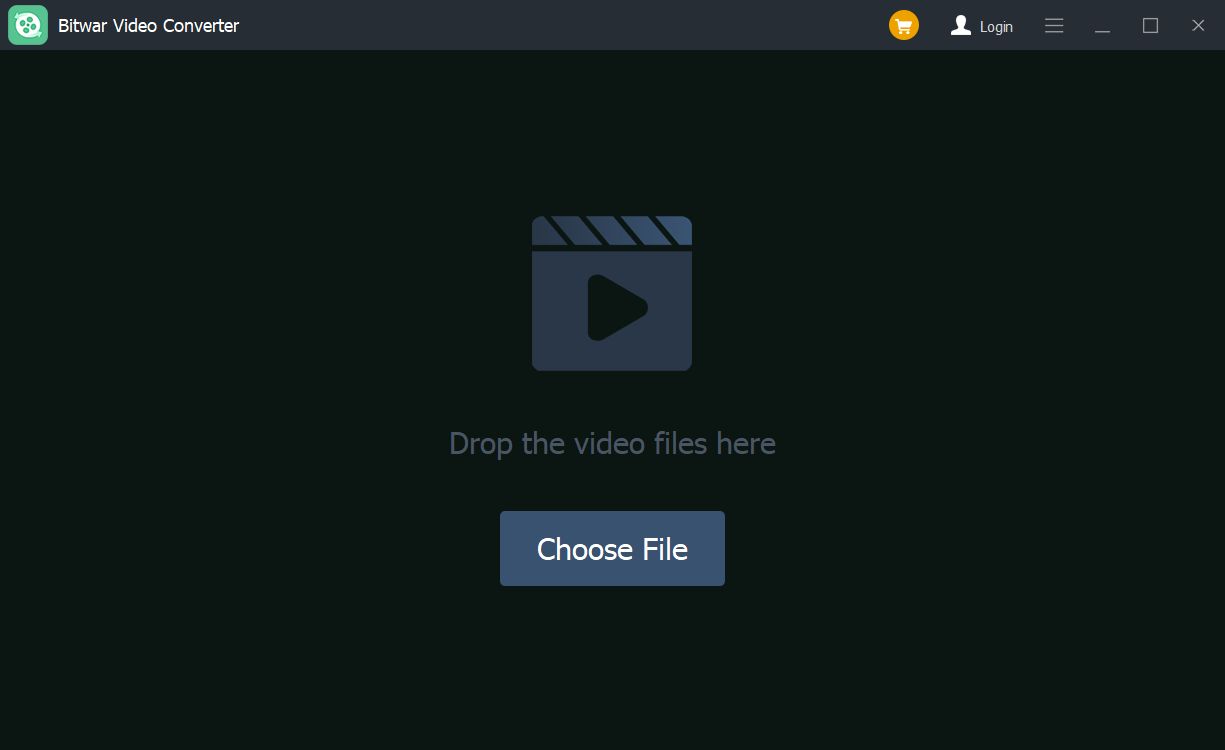
خطوات تحويل الفيديو
ملاحظة: يمكن تحويل مقاطع الفيديو إلى العديد من أنواع تنسيقات الفيديو ، وبما أن خطوات التحويل هي نفسها بالنسبة لتنسيقات الفيديو الأخرى ، فما عليك سوى اتباع الخطوات التالية لتحويل مقاطع الفيديو الخاصة بك بسهولة.
1. تنزيل محول الفيديو Bitwar and install it on your Windows computer.
2. اسحب ملف الفيديو للبرنامج ، أو انقر فوق Choose File زر.
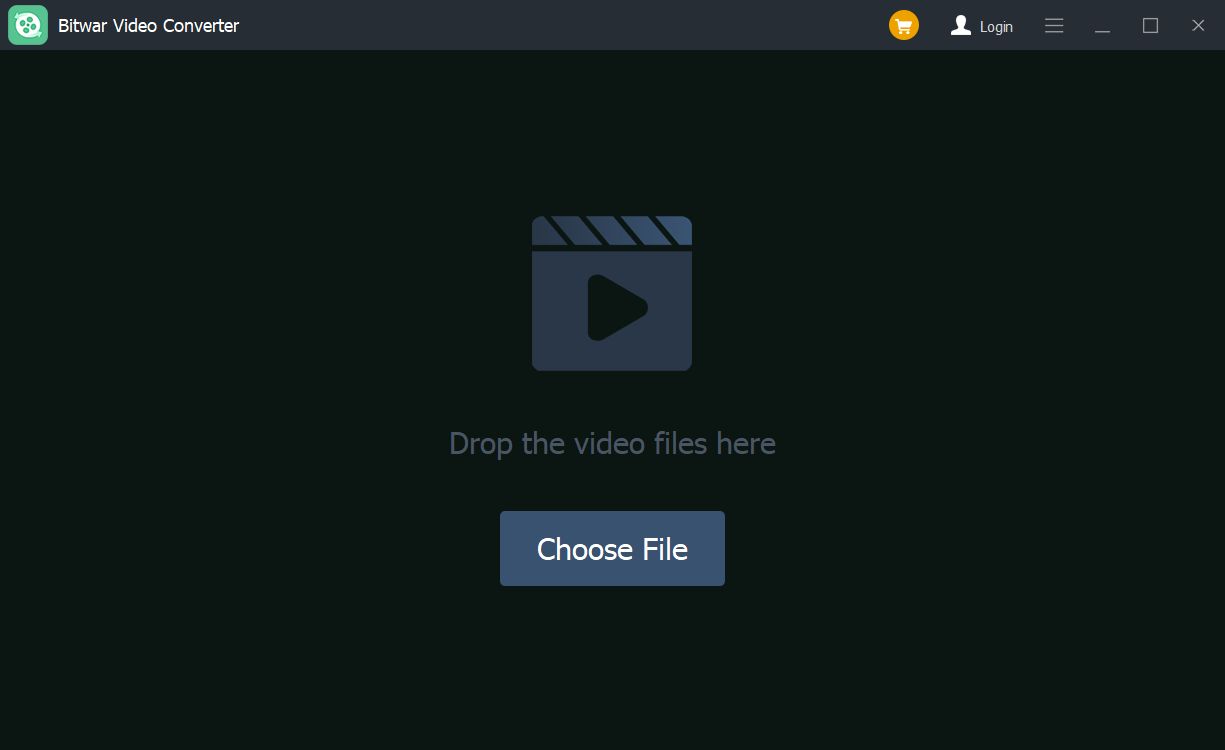
3. Select the output format from Preset menu.
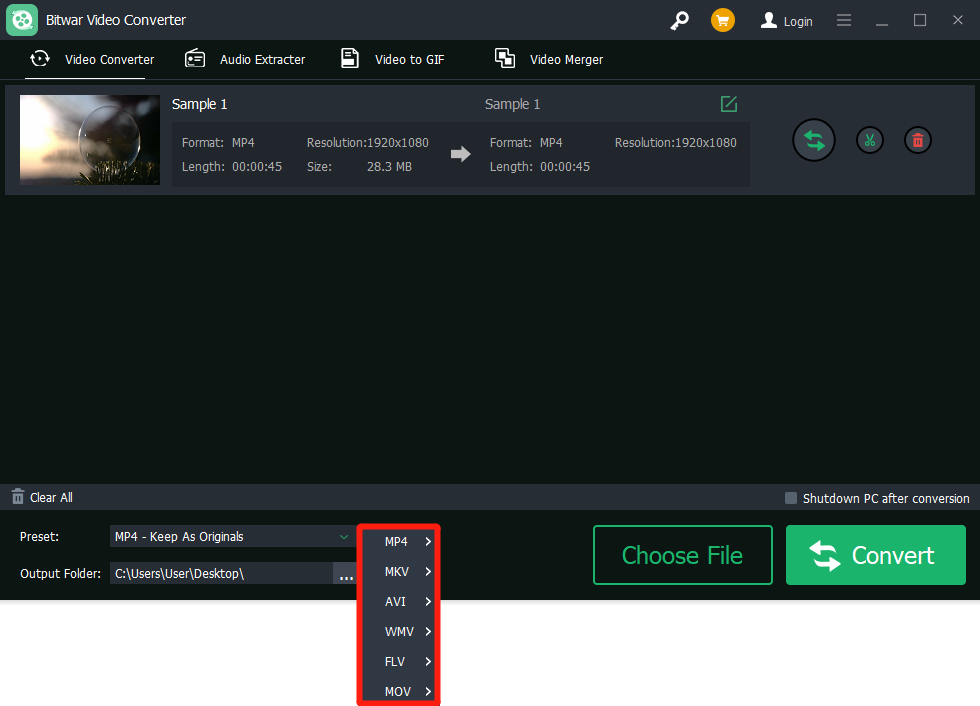
4. انقر فوق Convert زر.
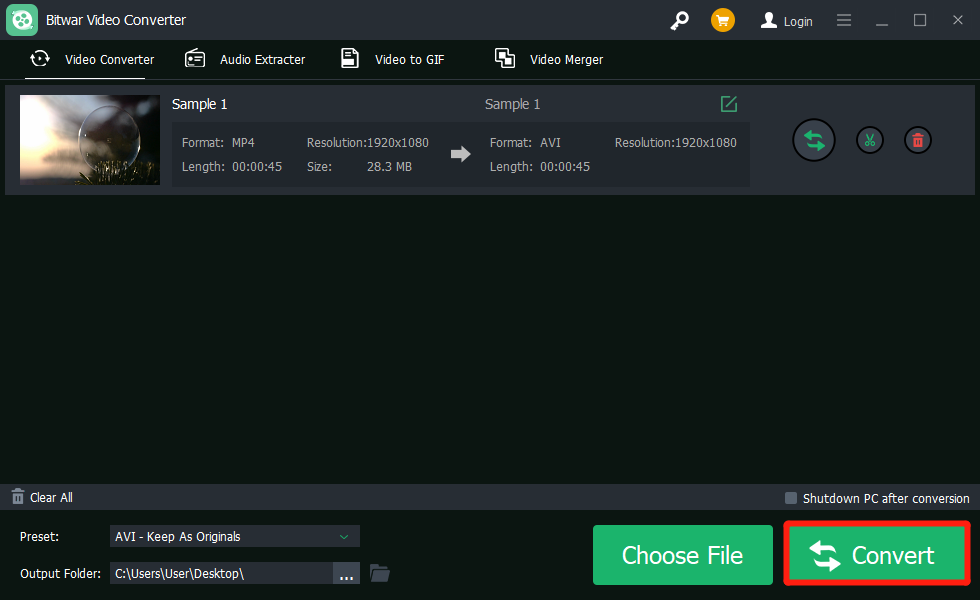
5. بعد اكتمال التحويل ، انقر فوق فيديو icon.
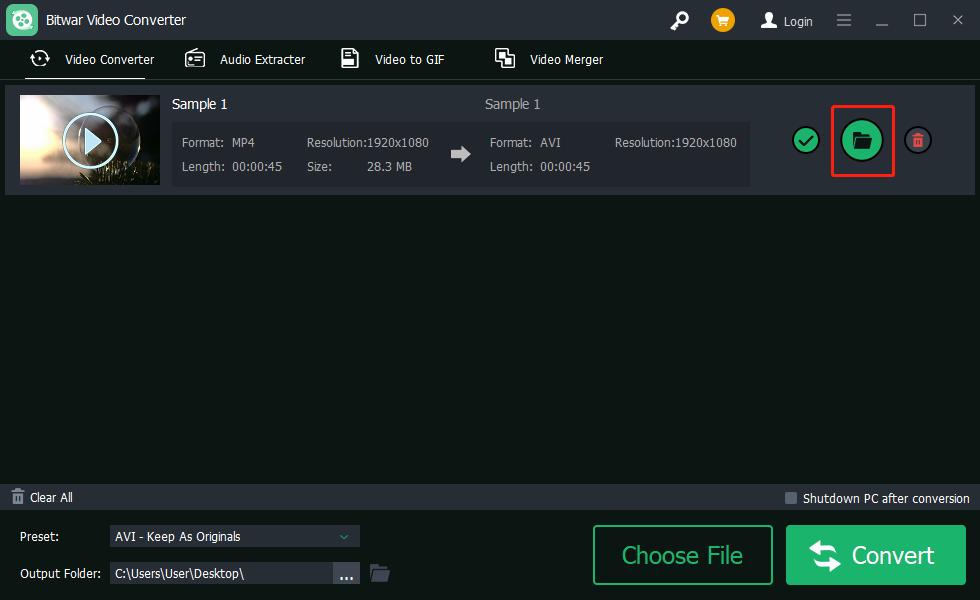
6. Preview ملف الفيديو الجديد.

خطوات لتحويل الفيديو دفعة واحدة
كما هو الحال مع البداية ، ابدأ البرنامج واسحب جميع ملفات أشرطة فيديو في البرنامج. ثم حدد ملف video format and click the Convert button.
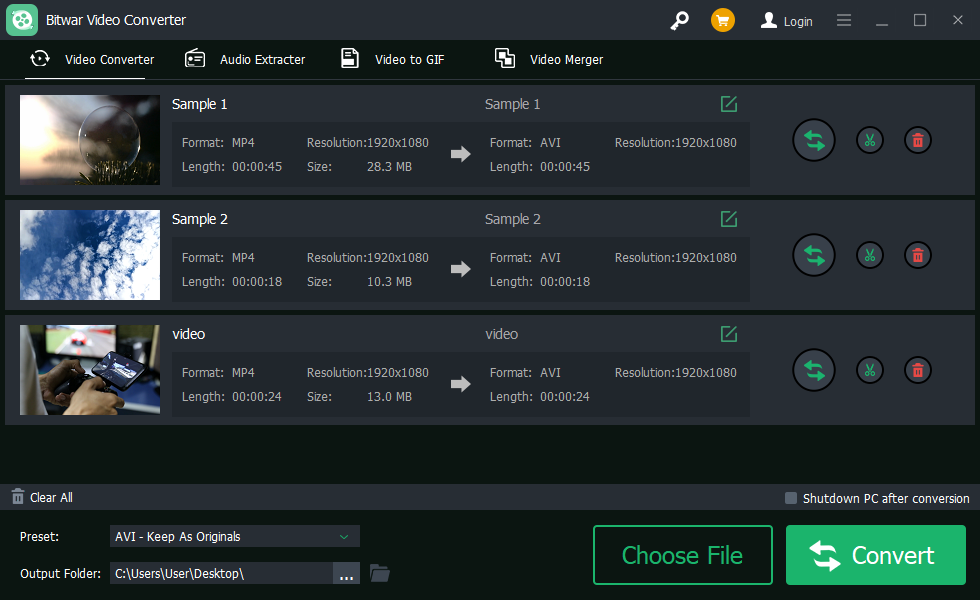
تحقق من الرابط أدناه لمعرفة كيفية شراء وتفعيل وتحديث البرنامج!

